Ajouter, supprimer et personnaliser des apps pour « Accès d’aide » sur iPad
Avec Accès d’aide sur iPad, vous pouvez ajouter des apps spécialement conçues pour « Accès d’aide », comme Appels, Appareil Photo, Loupe, Messages, Musique et Photos. Vous pouvez également ajouter d’autres apps iPadOS dans leur format original. Vous pouvez ajouter des apps lorsque vous configurez Accès d’aide ou à tout moment après la configuration.
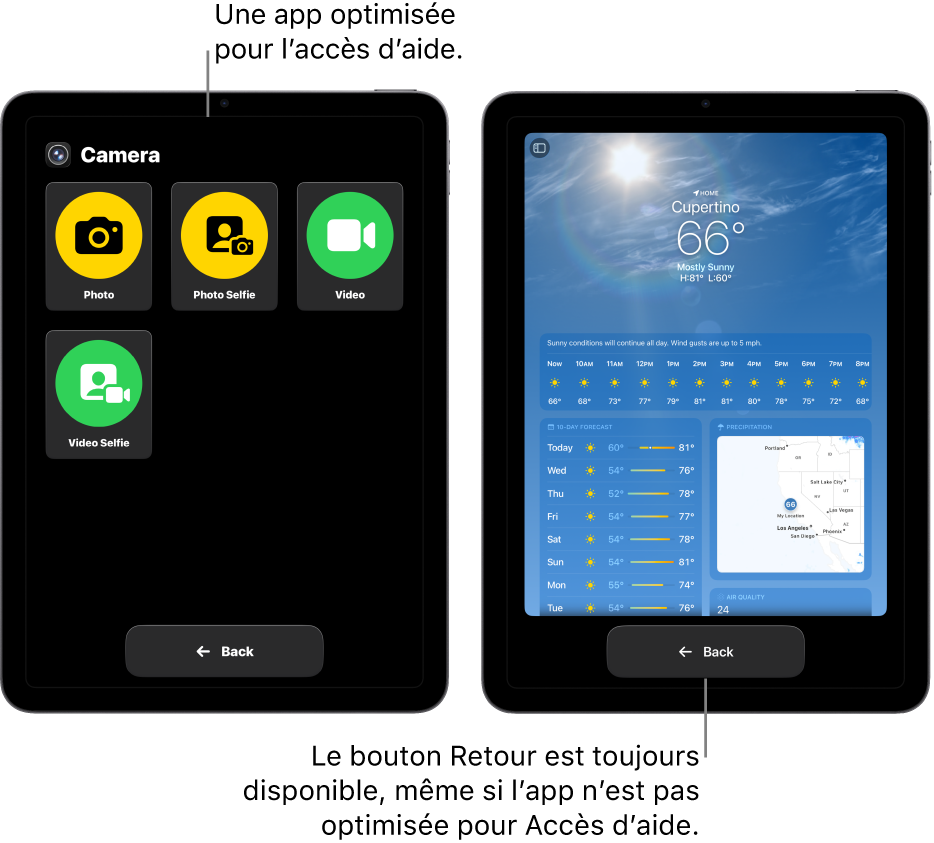
Ajouter ou supprimer des apps pour « Accès d’aide »
Quittez Accès d’aide si la fonctionnalité est active.
Accédez à l’app Réglages
 .
.Touchez Accessibilité, puis touchez « Accès d’aide ».
Touchez « Gérer les apps ».
Effectuez une ou plusieurs des opérations suivantes :
Ajouter une app : Touchez
 en regard de l’app, puis choisissez des options pour l’app.
en regard de l’app, puis choisissez des options pour l’app.Supprimer une app : Touchez
 en regard de l’app, puis touchez Supprimer.
en regard de l’app, puis touchez Supprimer.Modifier l’ordre des apps sur l’écran d’accueil : Maintenez le doigt sur
 en regard d’une app, puis déplacez-le vers un nouvel emplacement dans la liste.
en regard d’une app, puis déplacez-le vers un nouvel emplacement dans la liste.
Remarque : vous ne pouvez pas ajouter l’App Store à « Accès d’aide ». Pour obtenir de nouvelles apps dans l’App Store, vous devez quitter Accès d’aide si la fonctionnalité est active. Consultez la rubrique Obtenir des apps dans l’App Store du guide d’utilisation de l’iPad.
Modifier des options pour des apps dans « Accès d’aide »
Quittez Accès d’aide si la fonctionnalité est active.
Accédez à l’app Réglages
 .
.Touchez Accessibilité, puis touchez « Accès d’aide ».
Touchez le nom de l’app.
Choisissez des options pour l’app.
Important : certaines fonctionnalités, telles que les autorisations d’accès et les informations relatives à la confidentialité dans les apps, fonctionnent différemment dans « Accès d’aide ». Consultez la rubrique Comprendre certaines différences qu’apporte « Accès d’aide ».